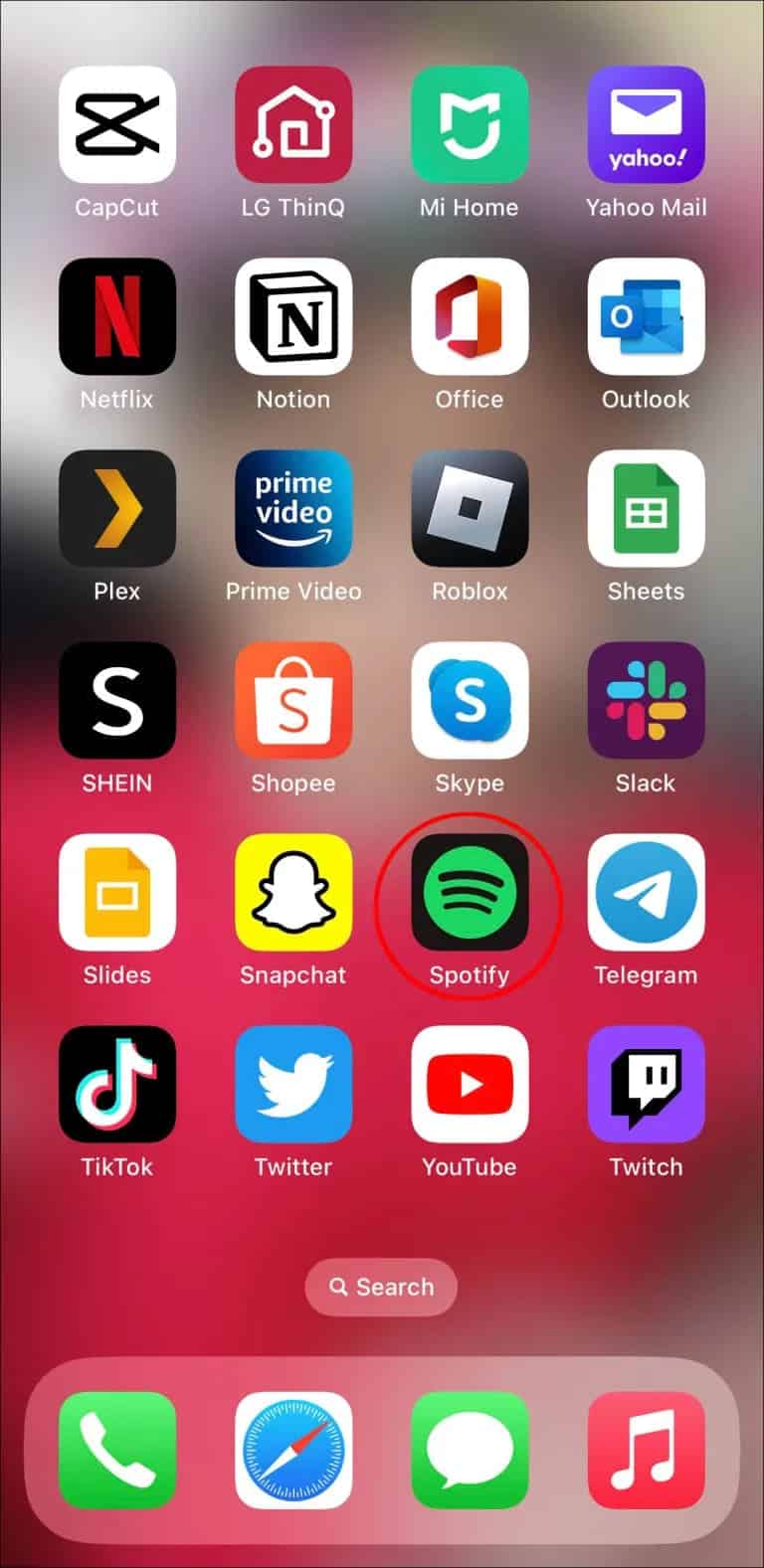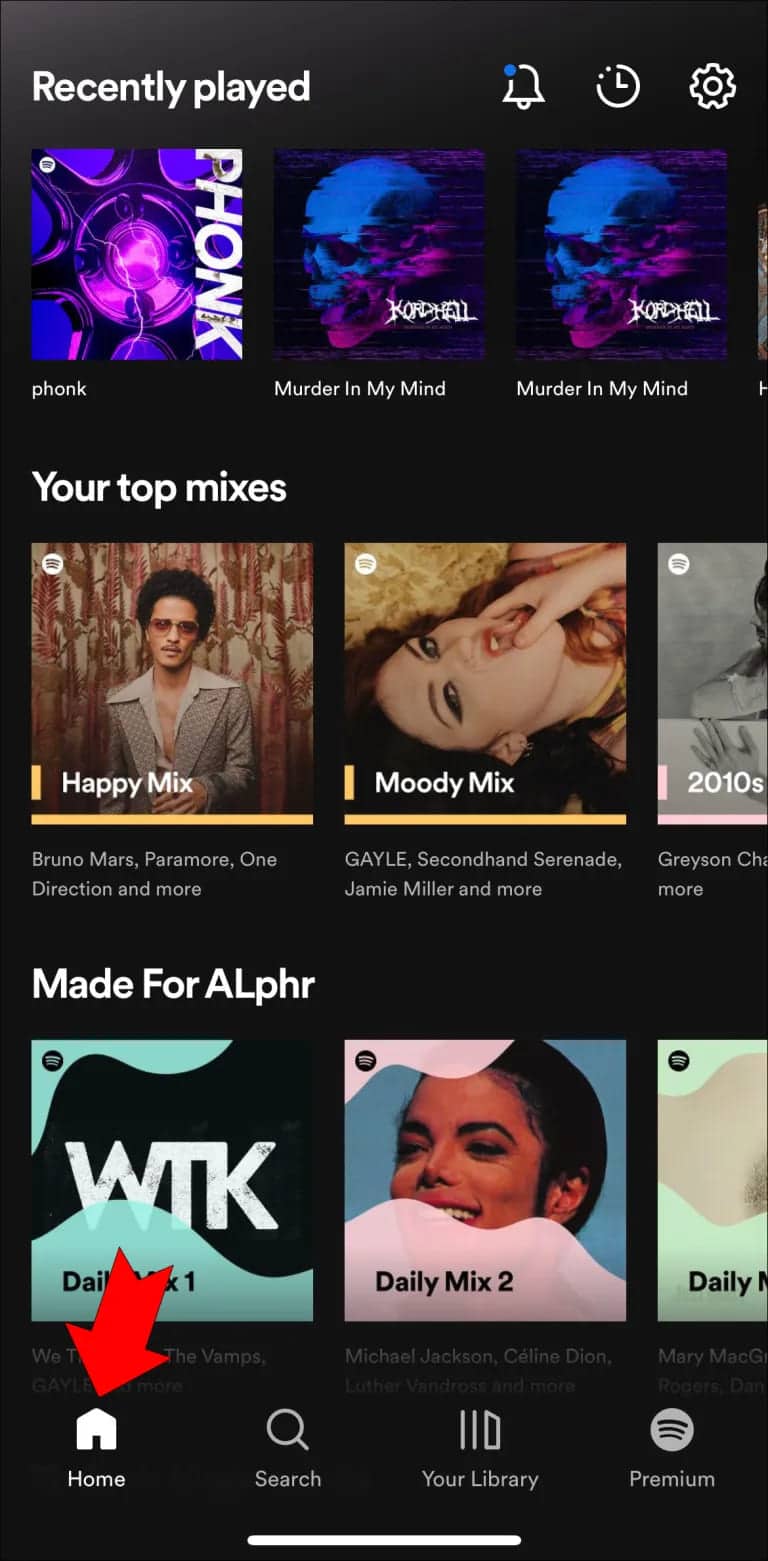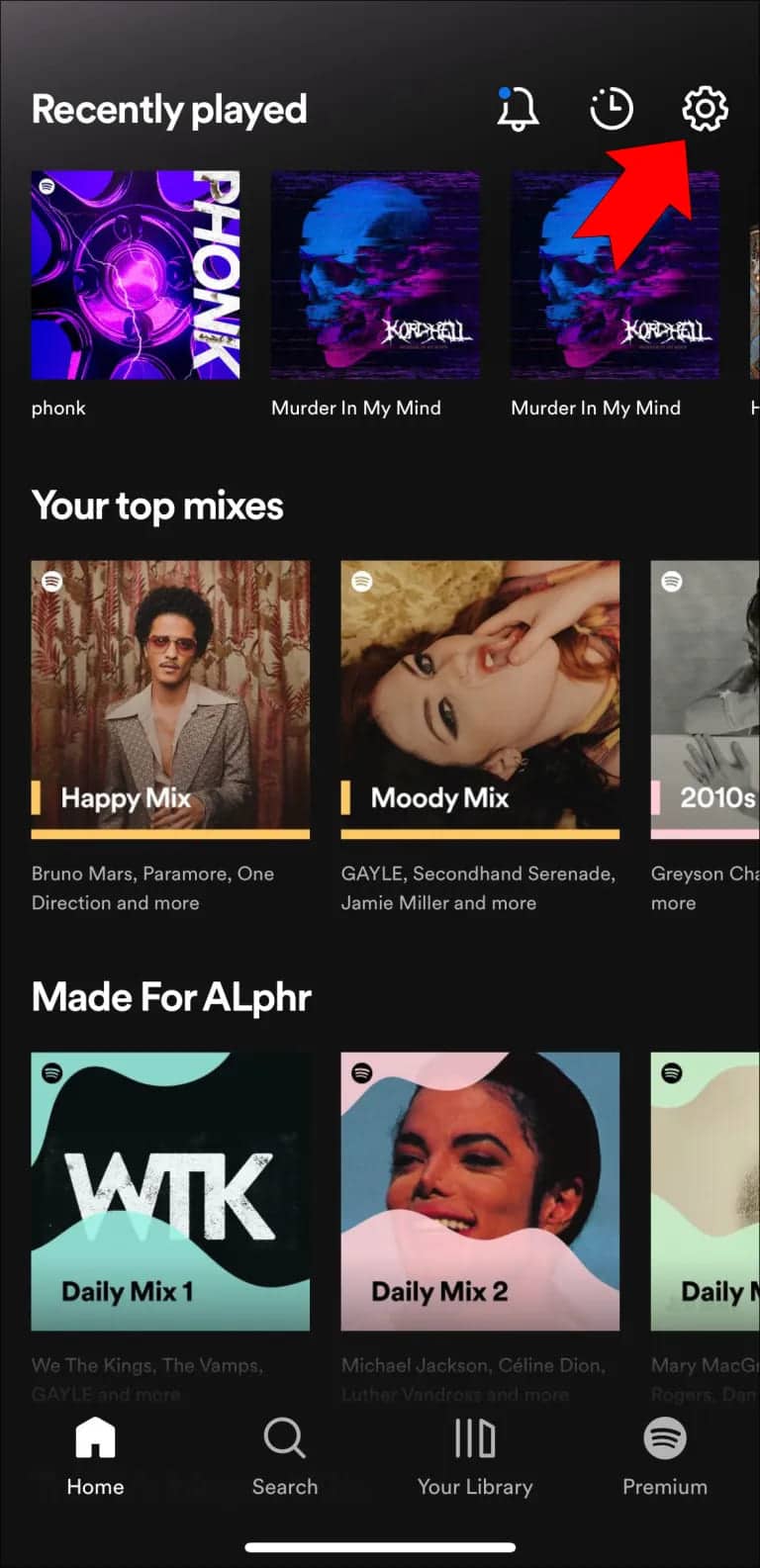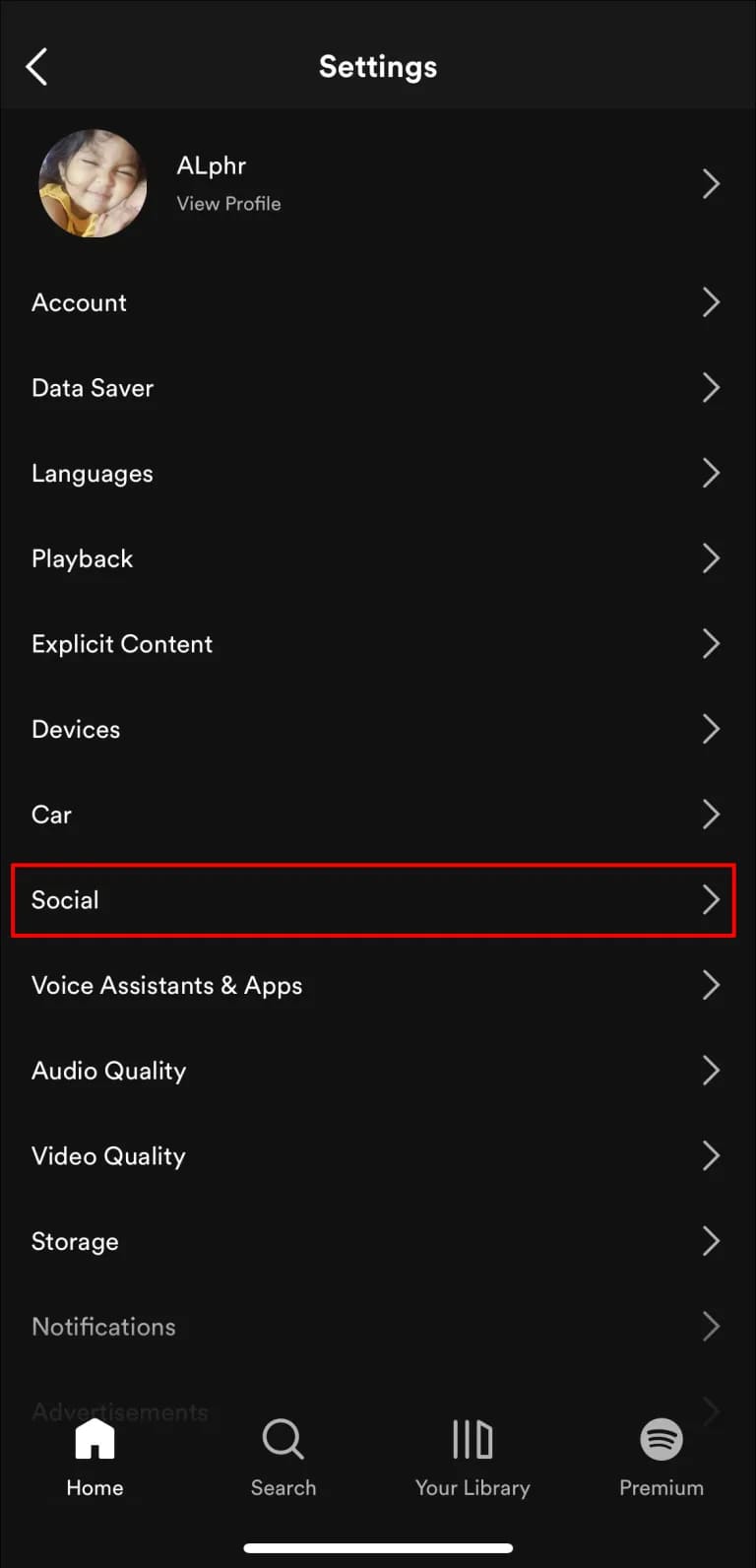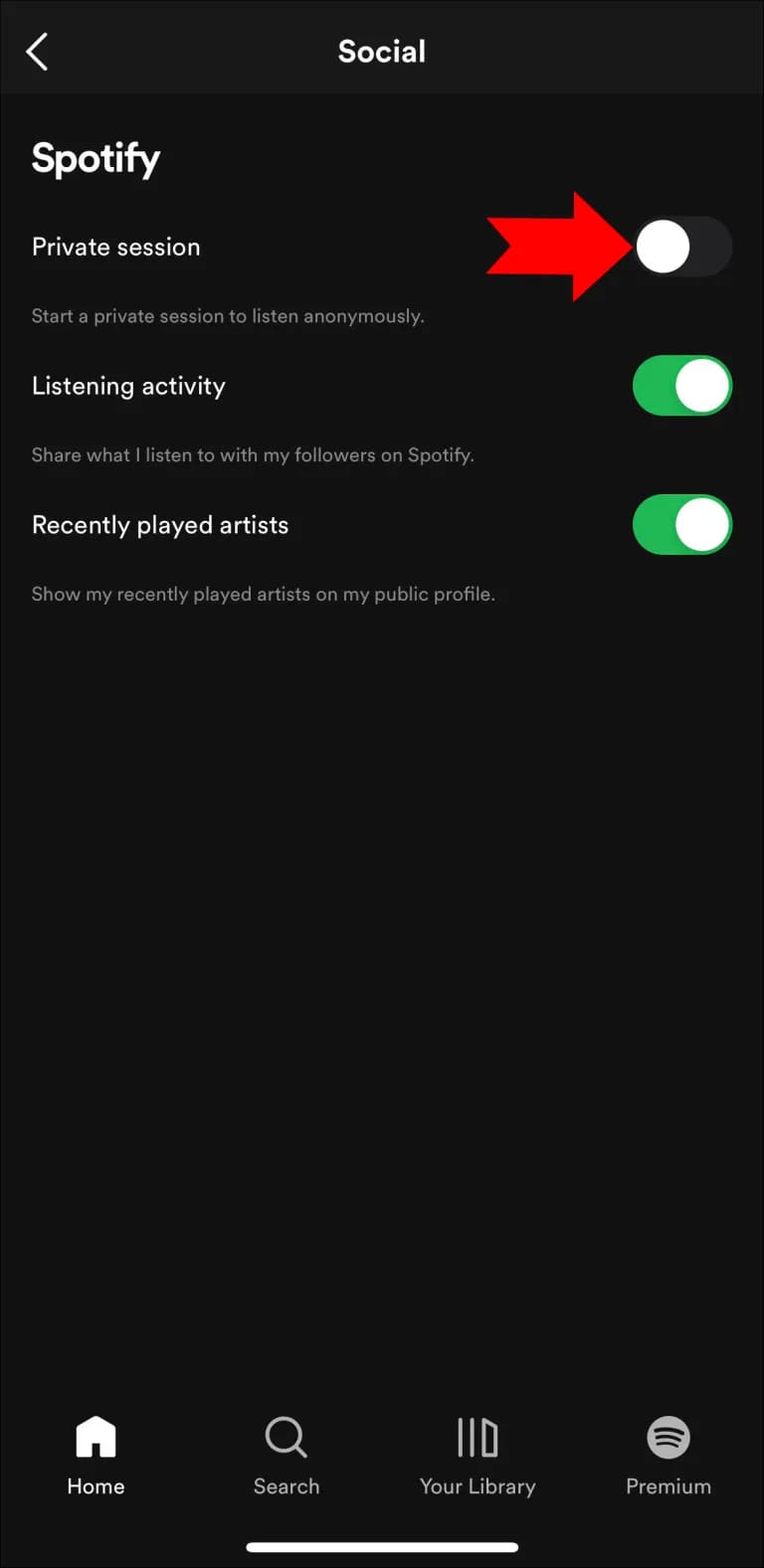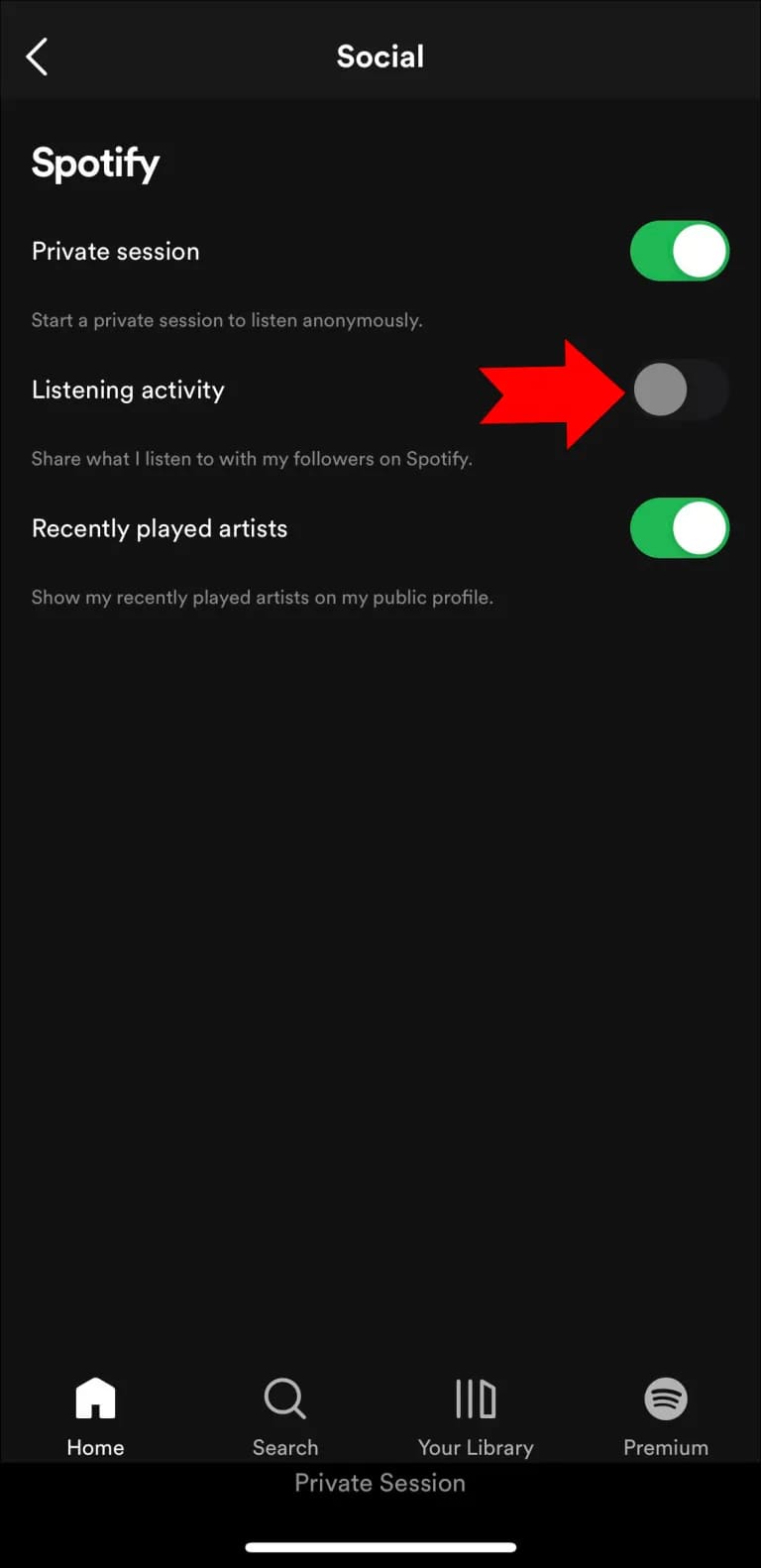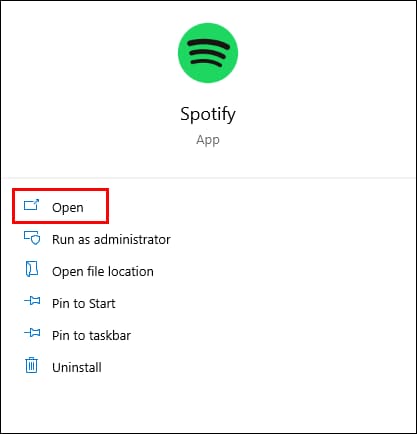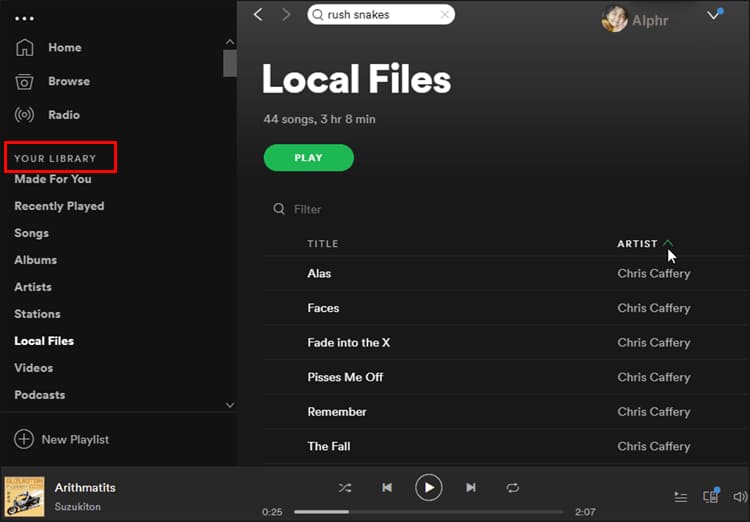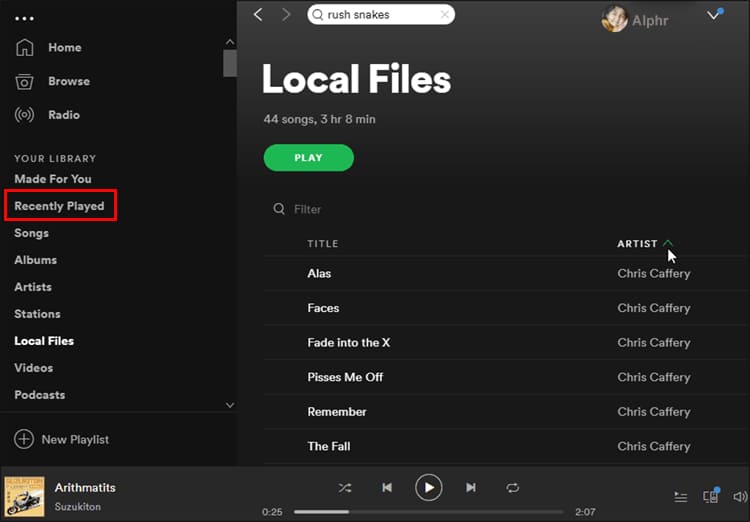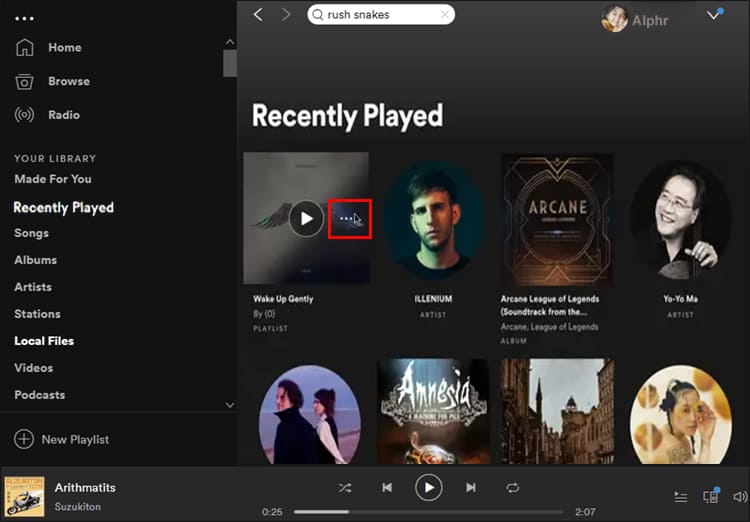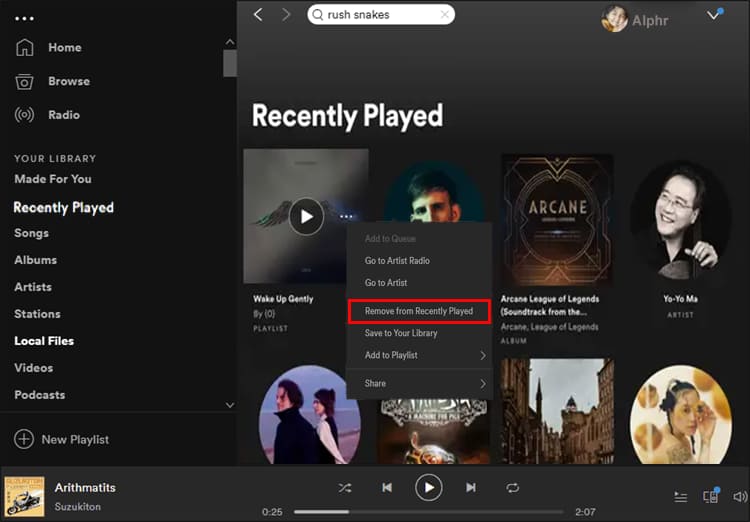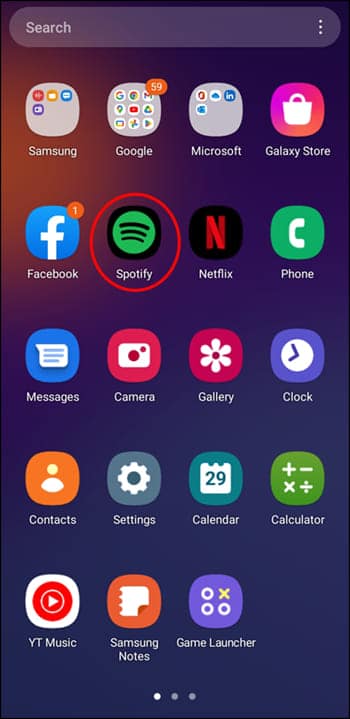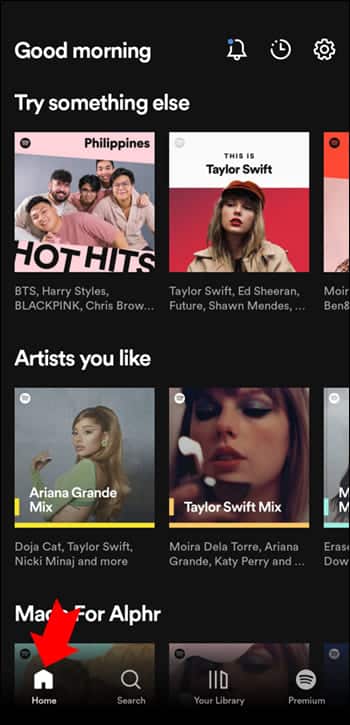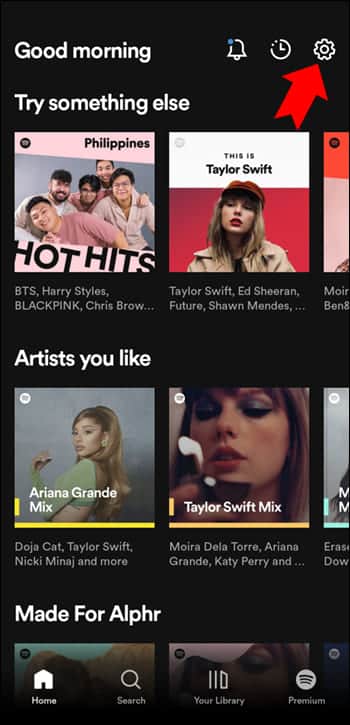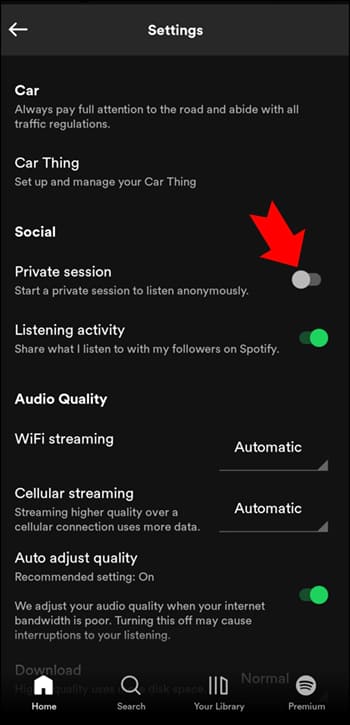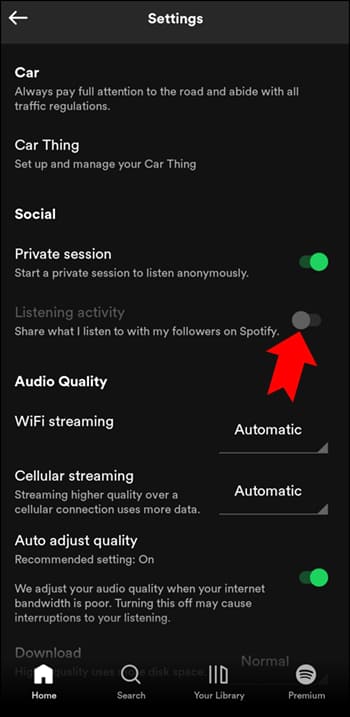如何清除 Spotify 中最近播放的列表
追蹤您的任何人都可以存取 Spotify 上最近播放的曲目和播放清單。 儘管並非每個人都對自己的音樂偏好保密,但其他人可能不想分享這些資訊。 因此,您可能想知道如何清除最近播放清單。
幸運的是,Spotify 提供了一個解決方案,但它不適用於行動裝置。 請繼續閱讀以了解更多資訊。
清除 iPhone 上 Spotify 中最近播放的列表
無法清除 iPhone 上 Spotify 中最近播放的清單。 然而,一切並沒有失去。 您可以透過啟用私人會話並停用收聽活動選項來向追蹤者隱藏您的活動。
其操作方法如下:
- 打開 “Spotify 應用程式” 在你的 iPhone 上。
- 去 「Spotify 主畫面」。
- 點擊 ”齒輪圖示」(設定) 在右上角。
- 向下捲動並選擇設置 「社會的」。
- 啟用 “特別會議。”
- 關掉 “聽力活動。”
- 切換到電腦以清除最近播放清單。
儘管遵循這些說明可以向其他人隱藏該活動,但它仍然會被記錄下來。 這就是為什麼 PC 必須強制清除該清單。 請注意,這些說明也適用於 iPad。
- 在您的計算機上,打開“Spotify 桌面應用程式。
- 轉到名為“你的圖書館“。
- 定位 “最近播放。”
- 將滑鼠懸停在任何播放清單和曲目上,然後點擊 “三倍積分。”
- 點擊 “從最近播放的播放清單中刪除。”
對所有事情重複一遍。
私人聆聽不會追蹤您的會話。 您在此期間收聽的內容不會影響您的音樂推薦。 請記住,該功能會在長時間不活動或重新啟動 Spotify 後重新啟動。 因此,您必須再次打開它。
清除 Android 裝置上 Spotify 中最近播放的列表
Android 裝置無法清除 Spotify 上最近播放的列表,就像 iOS/iPhone 一樣。 同樣,您應該打開私人會話並關閉收聽活動。
- 打開 ”Spotify在您的 Android 設備上。
- 去 主螢幕」。
- 選擇圖標 「齒輪」(設定)。
- 打開 “私人會議” 在節 「社群媒體」。
- 禁用 “聽力活動。”
- 換到你的電腦上。 打開 「Spotify 桌面應用程式」。
- 去 ”你的圖書館“。
- 輕按 ”最近剛手術。”
- 將滑鼠懸停在任何播放的曲目或播放清單上。
- 點擊 「三重點」(選項)。
- 定位“從最近播放的內容中刪除。
- 重複這些 腳步 直到你感到滿意為止。
- 與跑步 “私人會議”Spotify 不會向其他人展示您一直在聽的歌曲。
清除 Spotify Web Player 中最近播放的列表
雖然您可以在瀏覽器上收聽 Spotify,但網頁播放器無法刪除最近播放的歌曲。 但是,您仍然可以開始私人會話。
- 去 「Spotify 網路播放器」。
- 輕按 ”下拉式菜單”作為您的用戶名。
- 定位““私人會議。”
- 之後,前往 「Spotify 桌面應用程式」。
- 去 ”“你的圖書館。”
- 定位 “最近播放。”
- 將滑鼠移到彼此上方 曲目.
- 點擊 「三重點」(選項)。
- 定位 「從最近播放的內容中刪除」。
- 重複直到刪除所有內容。
不幸的是,Spotify 沒有提供更簡單的方法來刪除最近播放的清單。 您只能隱藏智慧型手機上的活動。 即使桌面應用程式也不允許您立即刪除所有數據,這將是一個方便的選擇。
Spotify 顯然缺乏隱私部門,因為只有一種耗時的方法可以從清單中刪除最近播放的曲目。 此外,您只能在桌面應用程式上執行此操作。 然而,即使涉及一些工作,這仍然是可能的。